
カスタマイズされたデッドロック クロスヘア設定により、プレイヤーはゲーム内の照準レチクルを個人の好みに合わせてカスタマイズできます。Valve の今後のタイトルは主に MOBA ですが、ヒーロー シューティングの要素が組み込まれているため、カスタマイズされたクロスヘアは照準と精度の向上に役立ちます。デフォルトのレチクルは機能しますが、多くのプレイヤーはゲームプレイ スタイルに合わせてカスタム クロスヘアを選択します。
この記事では、最も効果的なデッドロック クロスヘア設定 7 つについて詳しく説明し、ゲーム体験に最適な設定を見つけるお手伝いをします。
デッドロックのトップクロスヘア設定
1) シュラウドのデッドロッククロスヘア設定
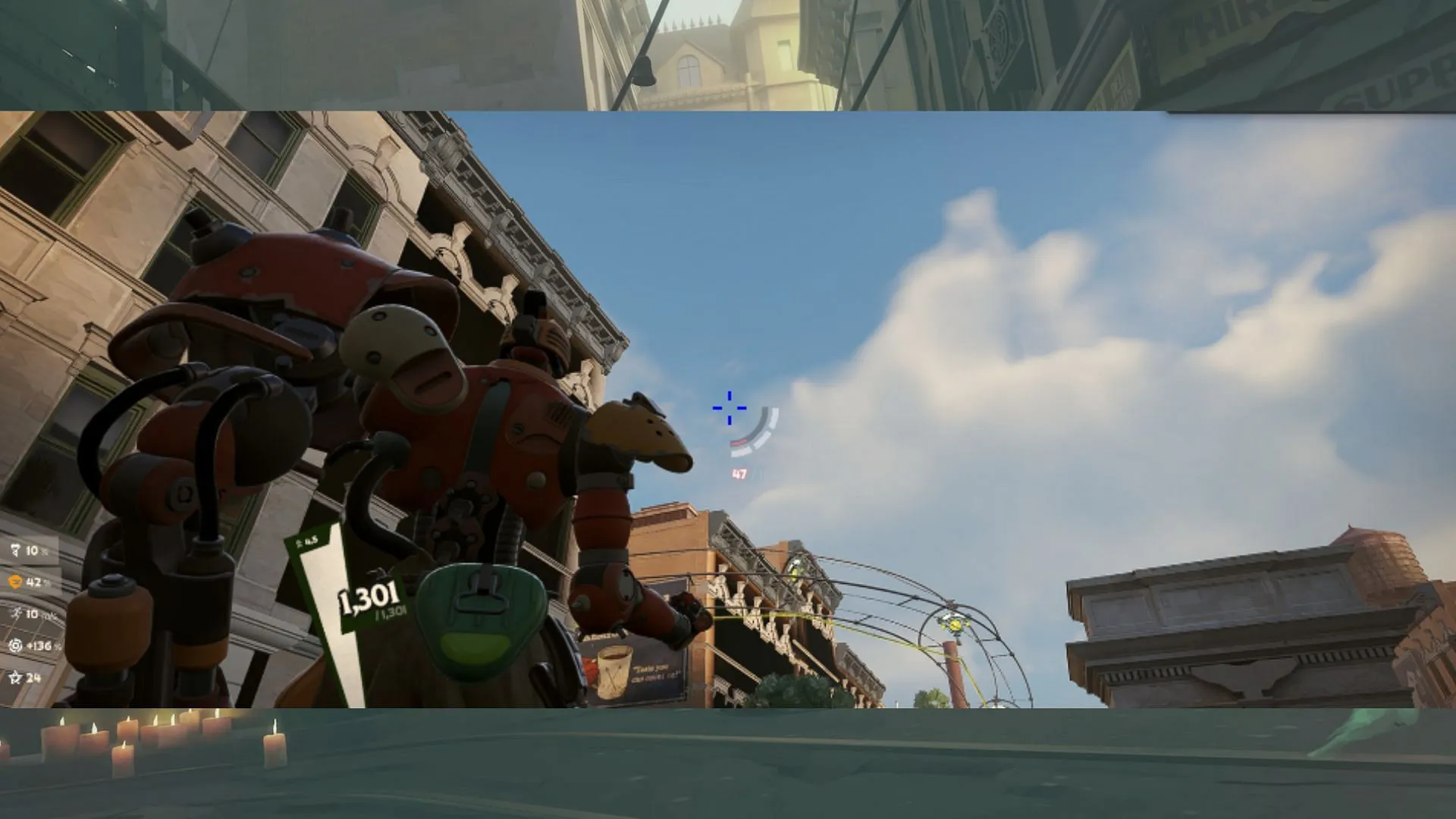
- ギャップ: -2
- 幅: 2
- 高さ: 6
- ピップ不透明度: 1.00
- ピップボーダーを表示:オフ
- ドットの不透明度: 0
- ドットアウトラインの不透明度: 0
- 赤: 0
- 緑: 0
- 青: 255
2) Lefaaのデッドロッククロスヘア設定
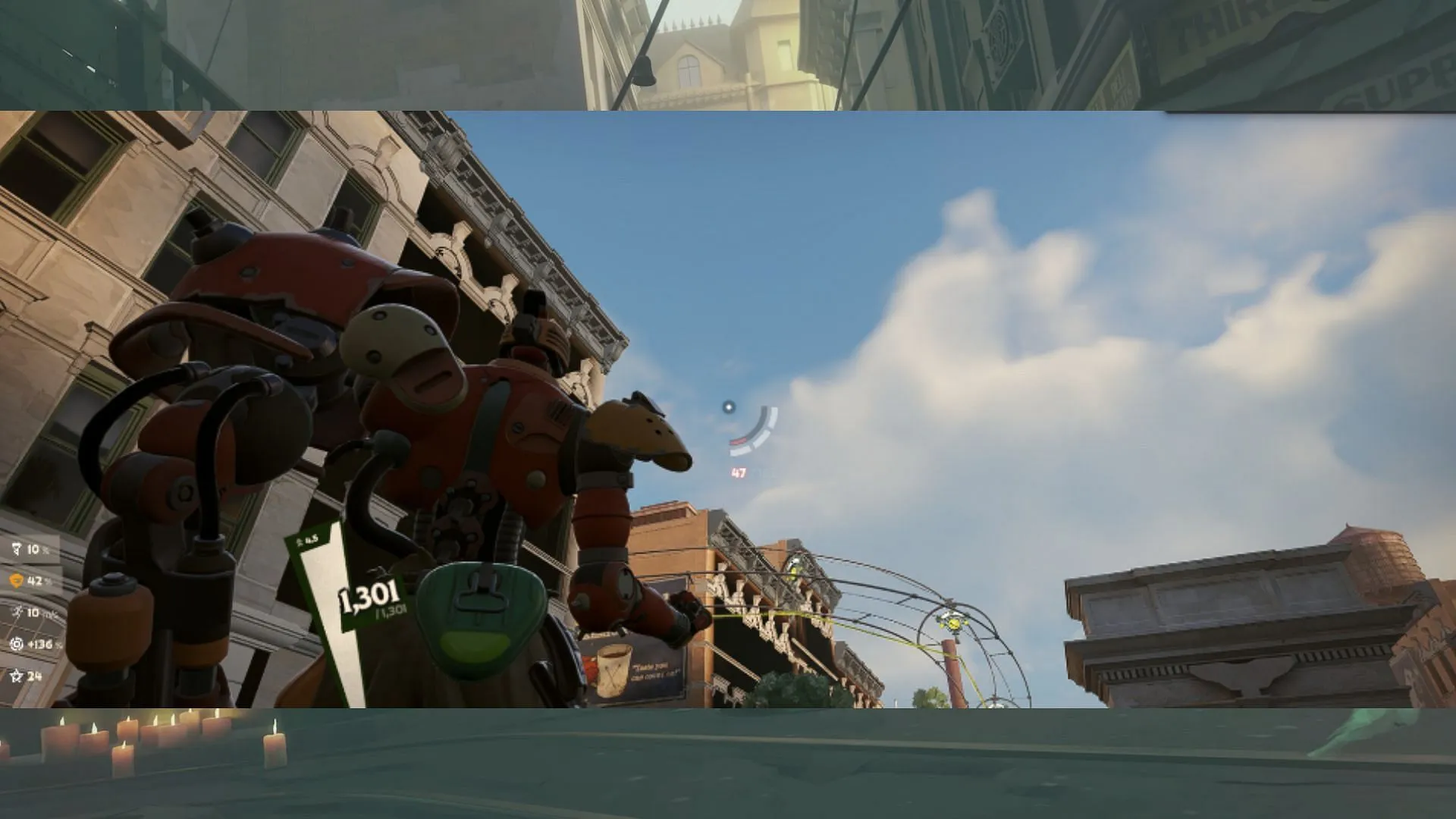
- ギャップ: 0
- 幅: 0
- 高さ: 0
- ピップ不透明度: 0.00
- ピップボーダーを表示:オフ
- ドットの不透明度: 1
- ドットアウトラインの不透明度: 1
- 赤: 255
- 緑: 255
- 青: 255
3) ボックスクロスヘア
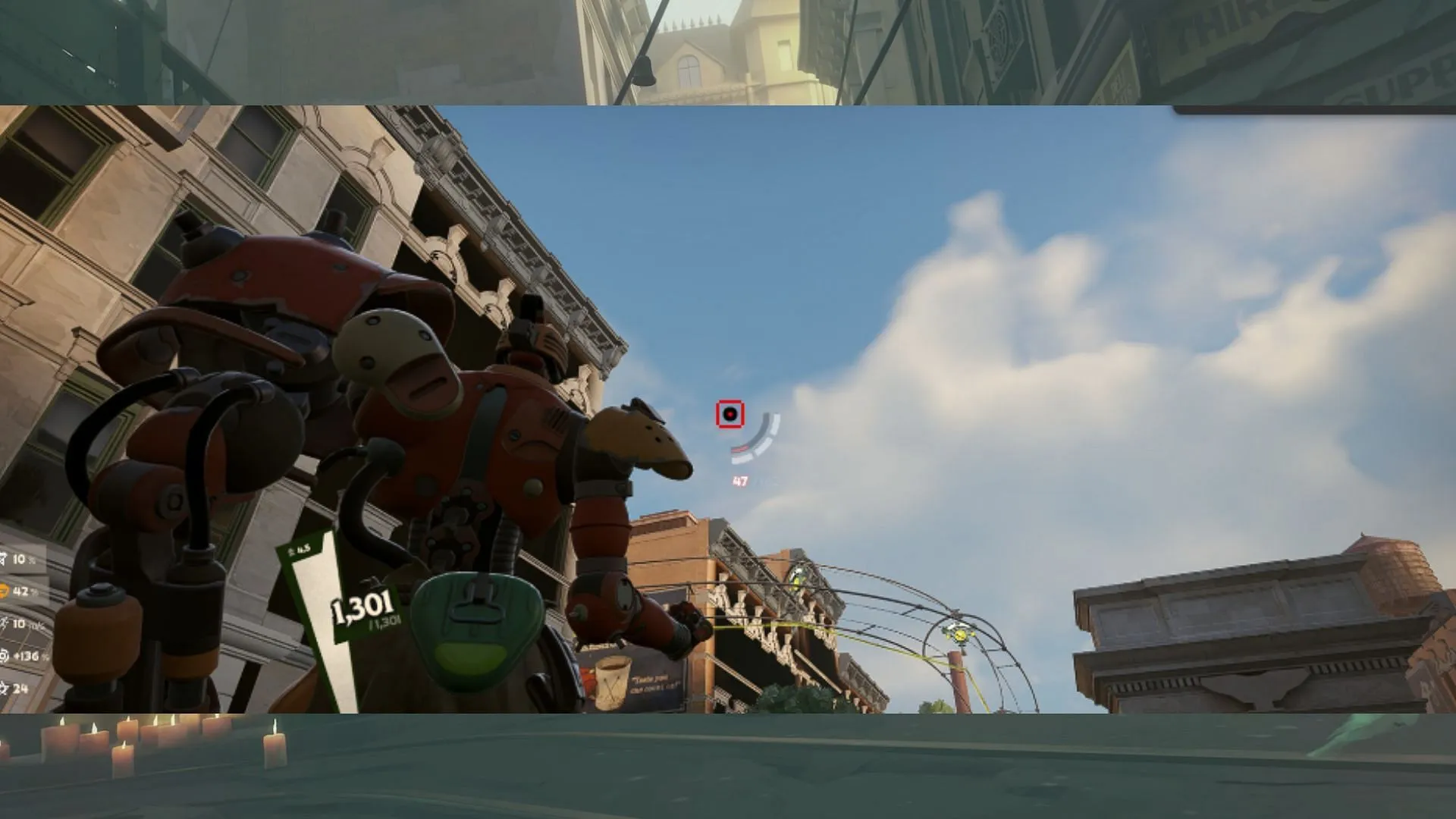
- ギャップ: -2
- 幅: 14
- 高さ: 2
- ピップ不透明度: 1
- ピップボーダーを表示:オフ
- ドットの不透明度: 1
- ドットアウトラインの不透明度: 1
お好みに合わせて色を調整してください。
4) MikaelS1 デッドロック クロスヘア設定
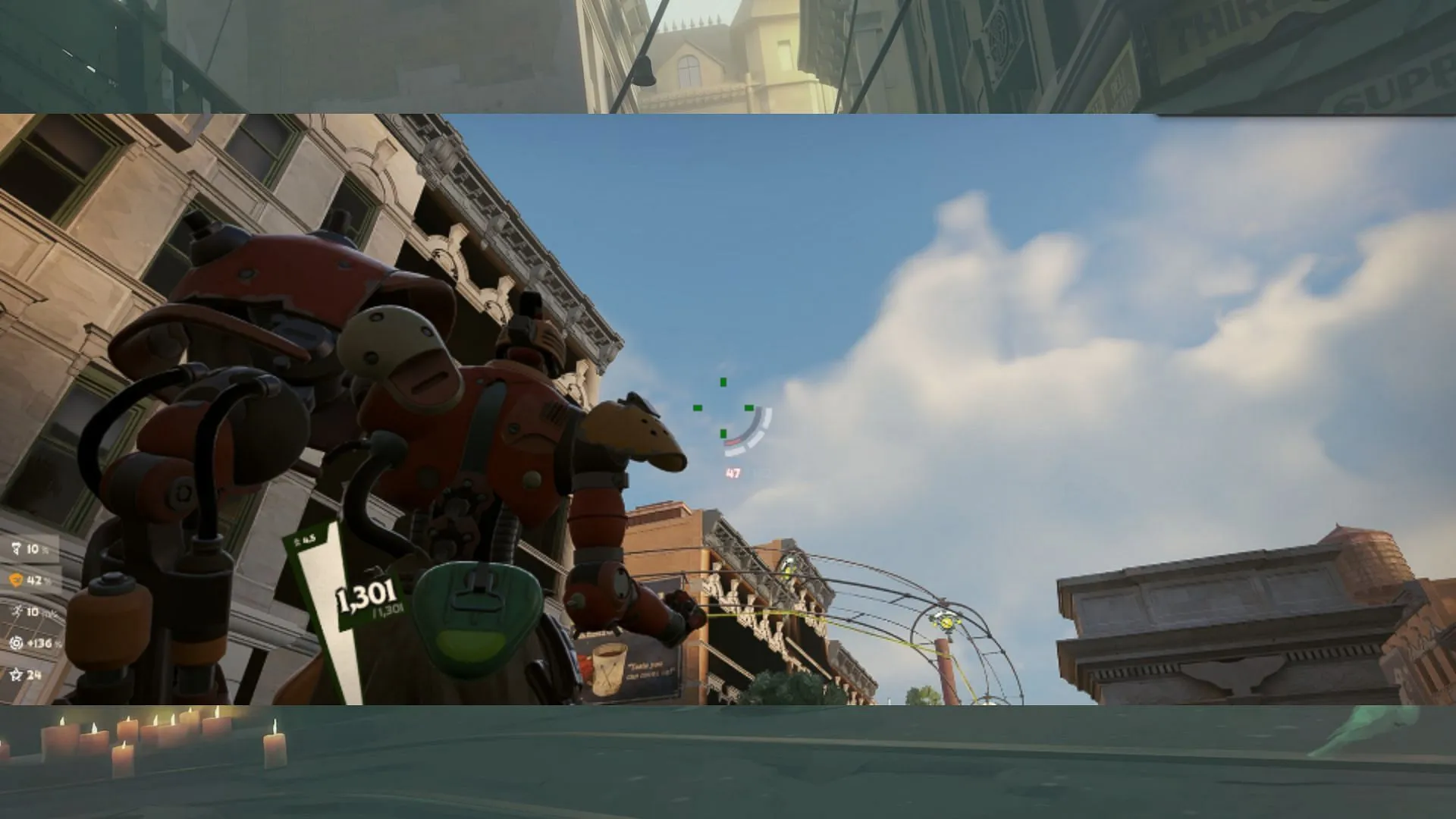
- ギャップ: 1
- 幅: 3
- 高さ: 5
- ピップ不透明度: 1.00
- ピップボーダーを表示:はい
- ドットの不透明度: 0
- ドットアウトラインの不透明度: 0
- 赤: 0
- 緑: 255
- 青: 0
5) クラシッククロスヘア
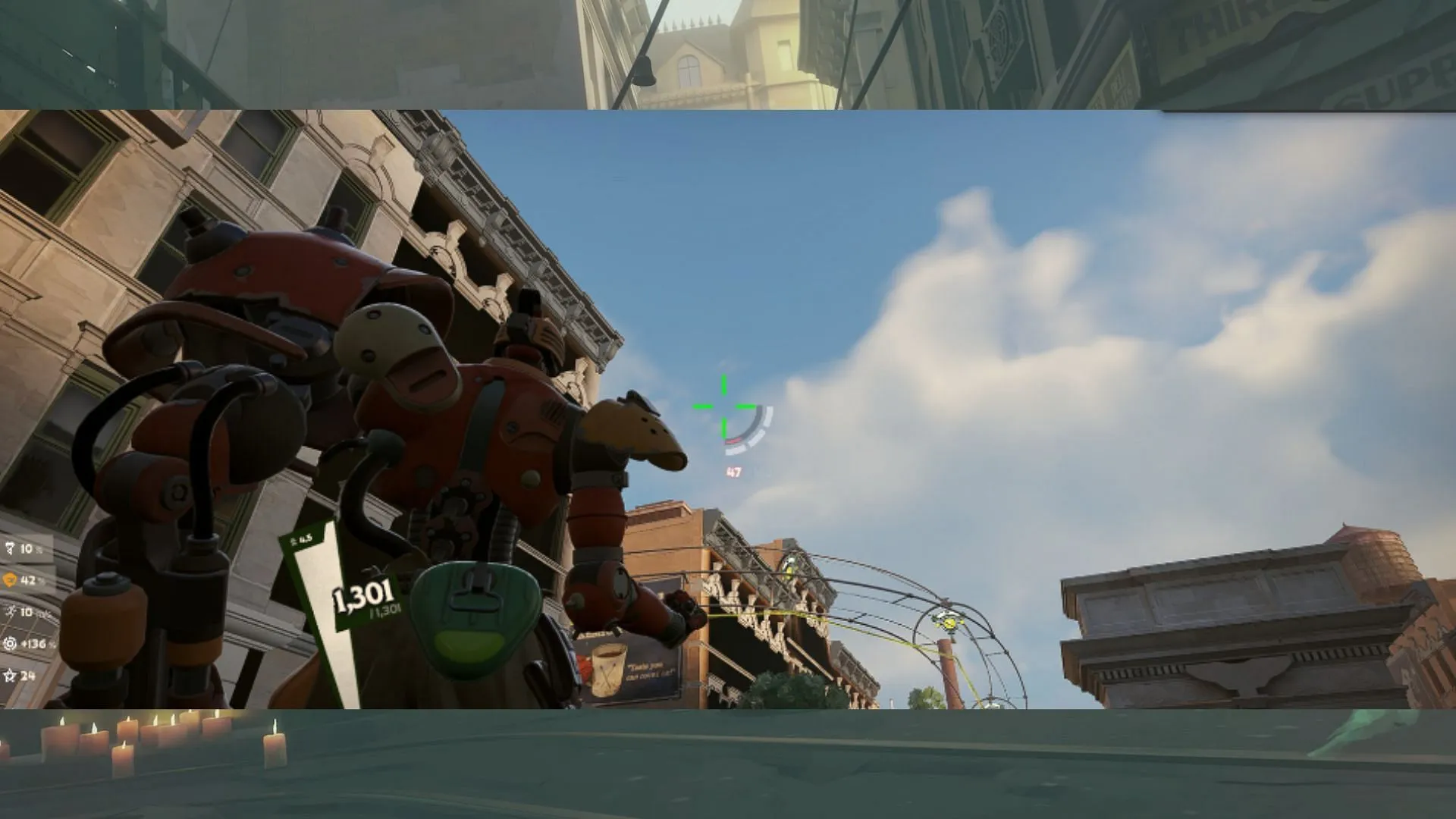
- ギャップ: 0
- 幅: 2
- 高さ: 13
- ピップ不透明度: 1.00
- ピップボーダーを表示:オフ
- ドットの不透明度: 0
- ドットアウトラインの不透明度: 0
お好みに合わせて色を調整できます。
6) レチクルクロスヘア
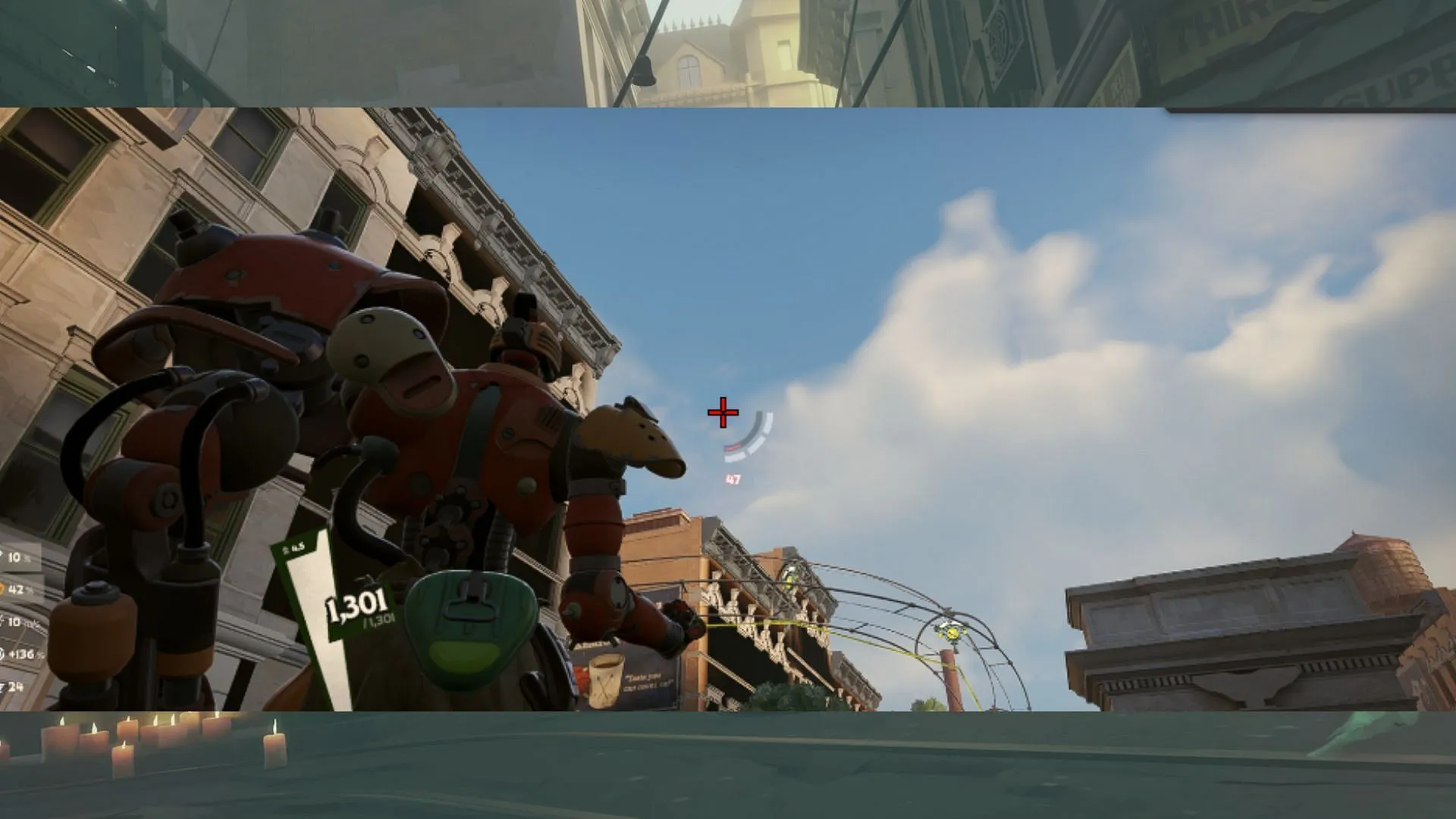
- ギャップ: -3
- 幅: 4
- 高さ: 10
- ピップ不透明度: 1.00
- ピップボーダーを表示:オン
- ドットの不透明度: 0
- ドットアウトラインの不透明度: 0
お好みに合わせて色を自由にカスタマイズしてください。
7) レッドドットクロスヘア
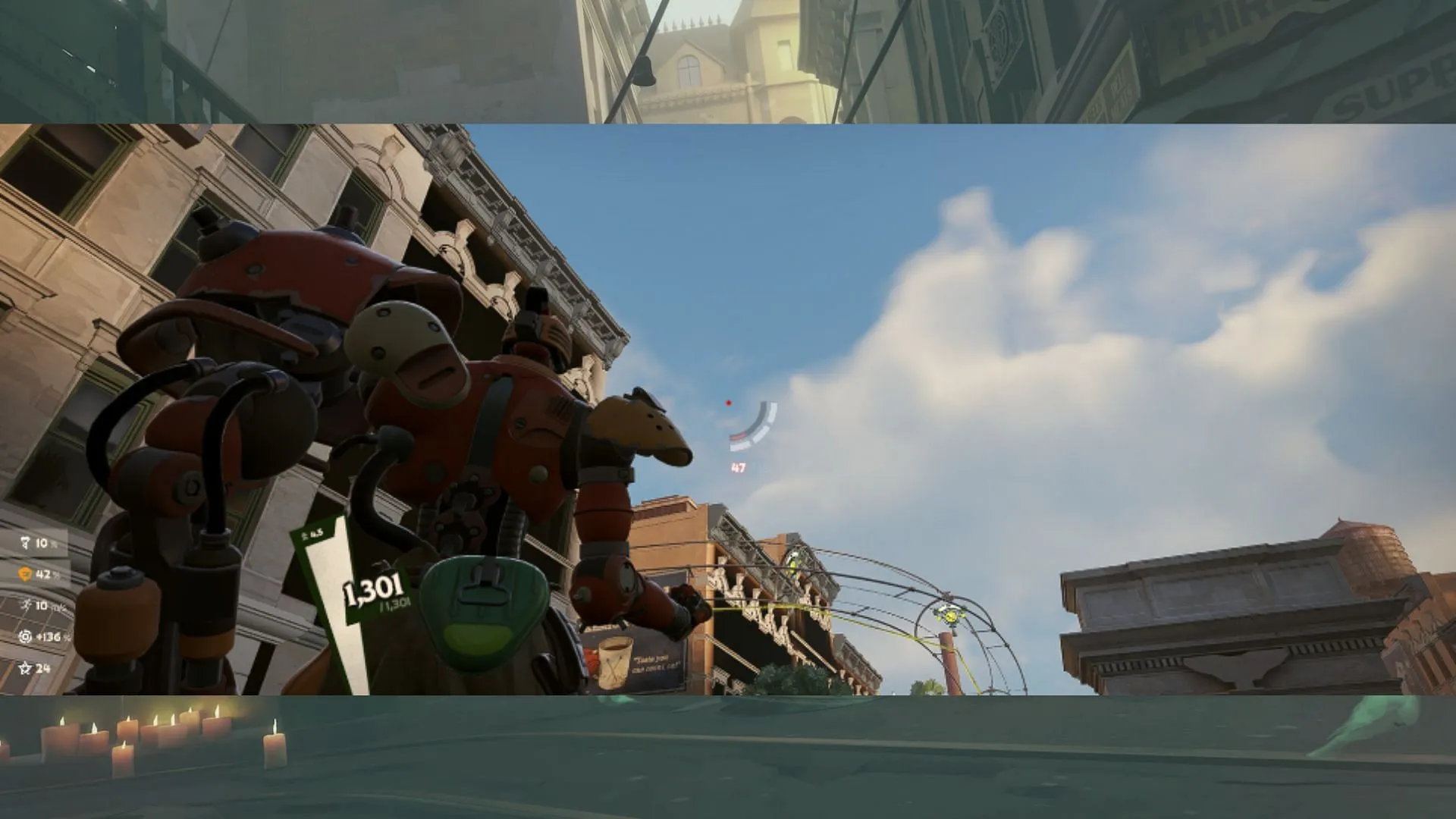
- ギャップ: 0
- 幅: 2
- 高さ: 2
- ピップ不透明度: 0.00
- ピップボーダーを表示:オフ
- ドットの不透明度: 1.00
- ドットアウトラインの不透明度: 0
- 赤: 255
- 緑: 0
- 青: 0
デッドロック クロスヘア設定をカスタマイズする方法
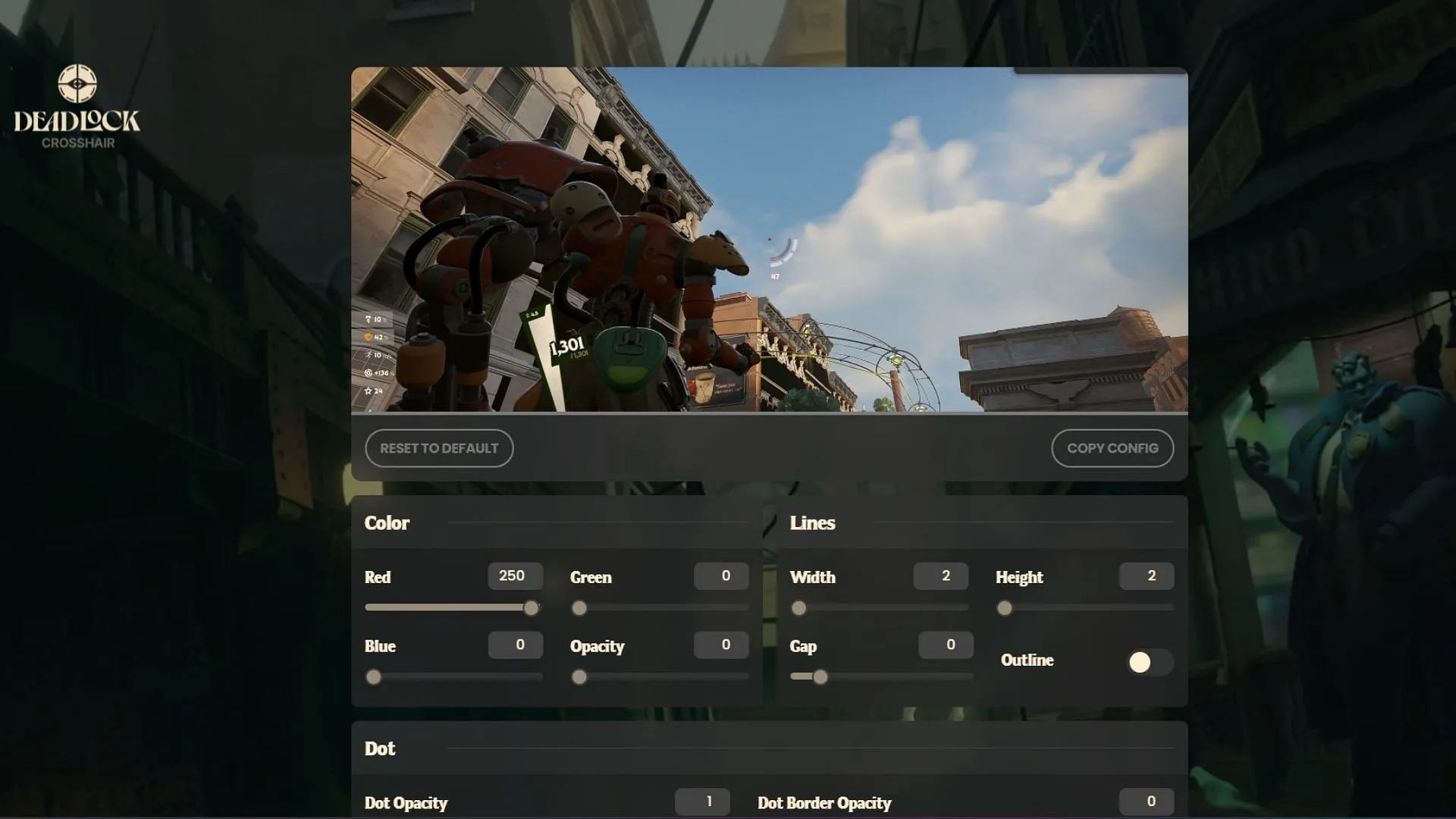
現在、ゲームは早期アクセス段階であるため、クロスヘアを変更するためのゲーム内オプションは多少制限されています。クロスヘアを変更する方法は次のとおりです。
- Deadlockcrosshair.comにアクセスしてください。
- さまざまなスライダーを活用して、自分のスタイルに合ったクロスヘアを作成します。
- 設定のコピーボタンを押します。
- Deadlock を起動し、F7 キーを押してコマンド コンソールを開きます。
- Ctrl+V を使用して設定を貼り付け、Enter キーを押します。
これにより、ゲーム内で使用するための新しい Deadlock クロスヘア構成が設定されます。
デッドロック クロスヘア コンソール コマンド
カスタム レチクルを使用するだけでなく、コンソールから Deadlock のクロスヘア設定をさらに細かく調整できます。便利なコンソール コマンドをいくつか紹介します。
- citadel_crosshair_color_r:クロスヘアの赤色を調整します。
- citadel_crosshair_color_g:クロスヘアの緑色を調整します。
- citadel_crosshair_color_b:クロスヘアの青色を調整します。
- citadel_crosshair_dot_opacity:中心のドットの不透明度を変更します。
- citadel_crosshair_dot_outline_opacity:アウトラインの不透明度を変更します。
- citadel_hit_marker_duration:ヒットマーカーの持続時間を調整します。
- citadel_crosshair_pip_border:線の境界線のオン/オフを切り替えます。
- citadel_crosshair_pip_gap:ラインギャップを制御します。
- citadel_crosshair_pip_height:十字線の長さを調整します。
- citadel_crosshair_pip_opacity:色付きの線の不透明度を設定します。
- citadel_crosshair_pip_width:線の幅を決定します。




コメントを残す ▼